reklama
Práce se soubory PDF může být obtížná, pokud nemáte k dispozici profesionální software, jako je Adobe Acrobat. Pokud jste však uživatelem prohlížeče Chrome, existuje několik rozšíření a aplikací, které jsou docela užitečné. Od prohlížení a editace, přes slučování a dělení, je zde téměř nástroj PDF cokoli potřebujete Jak upravovat, kombinovat a podepisovat soubor PDF zdarmaUkážeme vám, jak pomocí souborů PDF rozdělit, sloučit, zmenšit velikost a provést všechny druhy magie. Čtěte dál, pokud jste připraveni posunout své dokumenty PDF na další úroveň! Přečtěte si více .

Kami (dříve pozoruhodné PDF)
Kami je výkonný nástroj PDF, který umožňuje prohlížet, komentovat, sdílet a spolupracovat. Tam jsou oba rozšíření a aplikace pro Chrome a tento nástroj ve skutečnosti funguje také v prohlížeči Firefox, Internet Explorer a Safari.
Začněte přetažením souboru nebo importem souboru z Disku Google, Boxu nebo Dropboxu. Poté využijte anotačních funkcí, které zahrnují:
- Zvýrazněte, přeškrtněte a podtrhněte
- Přidat komentáře
- Přidejte nebo vyberte text
- Kreslení a mazání
- Rozdělit nebo sloučit
- Sdílejte, exportujte nebo tiskněte

Kami je skvělý nástroj pro práci se soubory PDF a nabízí ještě více funkcí, pokud upgradujete na prémiový plán. Tento bezplatný nástroj však nabízí všechny základní prvky, které potřebujete pro prohlížení a editace PDF 5 jednoduchých a efektivních způsobů úpravy dokumentů PDF v systému LinuxJak můžete upravovat soubory PDF v systému Linux? Můžete platit za komerční software a podporu nebo si vybrat alternativu zdarma. Pojďme se podívat, co je tam venku. Přečtěte si více .
Prohlížeč a editor Xodo PDF
Xodo PDF Viewer & Editor je další spolehlivý nástroj pro prohlížení, anotaci a editaci PDF pomocí obou rozšíření a aplikace pro Chrome. Podobně jako u Kami můžete začít přetažením souboru nebo importem souboru z místní jednotky, z Disku Google nebo Dropbox. Poté můžete snadno upravovat a komentovat pomocí těchto funkcí:
- Zvýrazněte, přeškrtněte a podtrhněte
- Přidejte komentáře a spolupracujte
- Přidejte text, tvar nebo popisek
- Přidejte podpis, vytiskněte nebo uložte
- Sloučit a uspořádat stránky

Abyste mohli spolupracovat nebo ukládat položky do Knihovny aplikace, musíte si u Xodo vytvořit bezplatný účet. Pokud však chcete pouze používat základní funkce, fungují dobře a nástroj se snadno používá.
PDF Buddy
Pro prohlížení a úpravy si můžete vyzkoušet PDF Buddy jako další možnost. Po nahrání souboru z počítače máte k dispozici možnosti úprav podobné editoru aplikace Microsoft Word. Změňte styl a velikost písma, použijte tučné písmo a kurzívu, zarovnejte odstavce nebo vyberte barvu písma. Kromě těchto užitečných nástrojů můžete použít také následující funkce:
- Zvýrazněte nebo zatemněte
- Transformujte nebo použijte pero
- Přidejte přizpůsobitelné tvary a symboly
- Vložte bezplatný účet nebo obrázek
Díky slušnému množství funkcí a čistému pracovnímu prostoru je PDF Buddy skvělou volbou pro prohlížení, anotování, a upravovat vaše soubory PDF. Nezapomeňte také, že si musíte zaregistrovat bezplatný účet a stáhnout dokončený účet dokument.
Sloučit PDF
Pokud potřebujete pouze sloučit soubory PDF, funguje sloučení PDF skvěle. Tento nástroj skutečně používá Xodo na pozadí, pokud se rozhodnete dokument zobrazit. Soubory však můžete jednoduše nahrát z místní jednotky nebo z Disku Google a poté kliknout na tlačítko Sloučit. Nový soubor si můžete stáhnout do svého počítače nebo uložte jej na Disk Google 10 tipů, jak udělat více se svými soubory PDF na Disku GoogleDisk Google je plně vybavený kancelářský balíček. Mezi jeho klíčové funkce patří funkce PDF zabudované do cloudové aplikace. Přečtěte si více . Sloučení souborů PDF není o nic jednodušší.

PDFSplit!
PDFSplit! [Už není k dispozici] je praktický nástroj, pokud normálně rozdělujete pouze soubory PDF. Můžete umístit dokument na stránku nebo jej nahrát z počítače, Dropboxu nebo z Disku Google. Poté stačí vybrat řadu stránek nebo je rozbalit do samostatných souborů. Pokud tak učiníte, můžete si upravit názvy jednotlivých souborů, pokud chcete.
Pokud máte obavy o zabezpečení, můžete kliknutím na odkaz povolit zabezpečené připojení. Pro rychlé a snadné rozdělení, PDFSplit! je spolehlivá možnost.
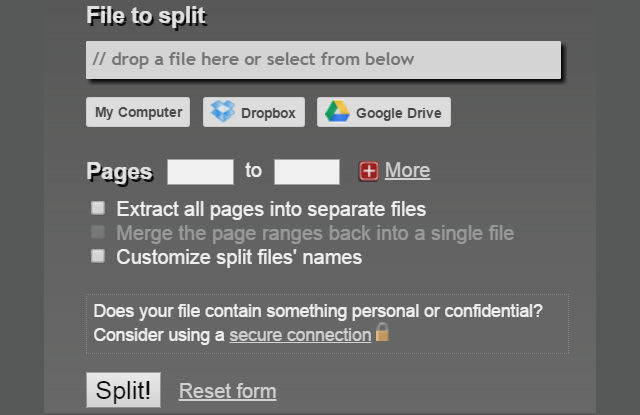
Sloučit PDF - Split PDF - Sejda.com
Pokud uděláte stejně slučující se jako rozdělení, pak Sloučit PDF - Split PDF - Sejda.com může pomoct. Tato aplikace Chrome také funguje s Xodo jen pro část prohlížení. Soubory můžete nahrávat z počítače, Disku Google nebo Dropbox.
Chcete-li sloučit, přetáhněte dokumenty v požadovaném pořadí nebo je řaďte abecedně. Na základě vašich dokumentů máte možnosti pro stránky, záložky a obsah.
Chcete-li rozdělit, nahrajte své dokumenty stejným způsobem. Pak stačí zvolit, jak rozdělit soubory z každé stránky na liché, sudé nebo konkrétní stránky. Tento nástroj má své bonusy také uvedeny v jasném menu pro vás. U všech vašich úkolů PDF můžete nejen sloučit a rozdělit, ale také komprimovat, otáčet a oříznout.
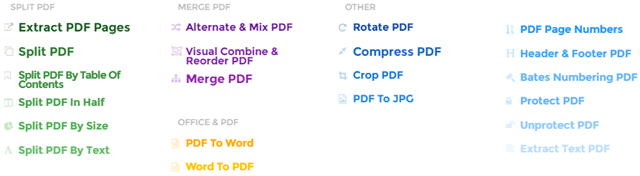
Převodník PDF
Převodník PDF je dobrým rozšířením, pokud potřebujete rychle převést dokument do PDF. Převaděč podporuje HTML, obrázky, Word, Excel, PowerPoint, Open Office, postscript a textové soubory. Jednoduše přetáhněte dokument do pole, nahrajte jej z místní jednotky, uchopte jej z Disku Google nebo zadejte jeho URL.
Můžete si nechat dokument převést a odeslat vám e-mailem, ale pokud jednoduše kliknete na tlačítko Převést a odeslat, objeví se vyskakovací okno. Pak si můžete vybrat, že si ji stáhnete, a bude přesměrován na Xodo, kde s ním můžete pracovat a uložit.

Kompresor PDF - Smallpdf.com
Pokud máte potřebu komprimovat PDF Jak komprimovat PDF, zmenšit velikost souboru a zmenšit jejTato příručka popisuje, jak zmenšit PDF a ručně zmenšit jeho velikost pomocí jednoduchých programů a nástrojů. Přečtěte si více před odesláním nebo sdílením Kompresor PDF - Smallpdf.com je skvělý nástroj. Dokument můžete nahrát z počítače, přetáhnout do rámečku nebo jej importovat z Dropboxu nebo z Disku Google. Rychle uvidíte původní i novou velikost PDF. Chcete-li jej stáhnout, klikněte na tlačítko a znovu budete přesměrováni na Xodo.
Smallpdf.com nabízí další služby PDF, což je docela užitečné. Kromě komprese souborů PDF můžete také převést, sloučit, rozdělit a chránit soubor. Každá z těchto možností je pohodlně zobrazena v horní části stránky. Ale pro jednoduchou kompresi to dělá trik.
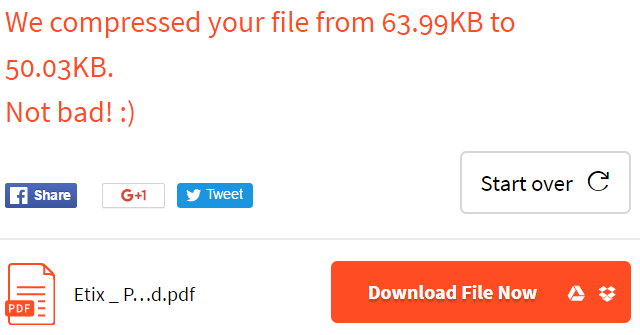
Přátelské k tisku a PDF
Přátelské k tisku a PDF je jednoduchý nástroj, který vám umožní stáhnout webovou stránku jako PDF. Můžete upravit velikost textu, odstranit obrázky a vybrat velikost stránky z písmen nebo A4. Pokud chcete některé části stránky odebrat, jednoduše je kliknutím odstraníte.
Jako bonus tato aplikace pro Chrome nabízí e-mailovou funkci pro odeslání stránky a také pěkně zobrazené verze pro tisk 7 nejlepších nástrojů pro tisk do PDFAni jedna verze systému Windows není dodávána s nativním řešením pro tisk do formátu PDF. Jaká je tedy nejlepší alternativa? Zkontrolovali jsme 8 z nejpopulárnějších možností zjistit. Přečtěte si více . Takže pro něco tak základního, jako je stahování webové stránky ve formátu PDF, je funkce Print Friendly & PDF hotová.

Prohlížeč PDF
Pokud na webu vidíte PDF a chcete jej zobrazit bez stažení, pak Prohlížeč PDF je užitečný nástroj. Stačí zadat URL souboru PDF a zobrazí se vám v okně prohlížeče bez nutnosti čtečky. Pokud si přejete soubor stáhnout po jeho zobrazení, je tato možnost k dispozici.
Prohlížeč PDF podporuje více než jen soubory PDF. Dokumenty Word, Excel, textové soubory a obrázky lze zobrazit bez nutnosti další software 6 nejlepších PDF čteček pro Windows v roce 2019Nejlepší čtenáři PDF nestojí žádné peníze. Přečtěte si náš přehled prohlížečů PDF s bohatými funkcemi, které fungují i v aplikaci Adobe Reader. Přečtěte si více . Můžete také nahrát soubor z počítače, Disku Google, OneDrive, Boxu nebo Dropboxu. Pohodlí však skutečně přijde, když chcete jednoduše zobrazit online soubor.
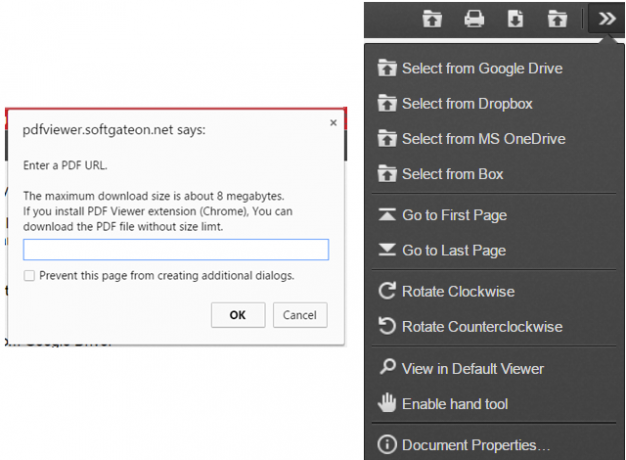
Používáte pro Chrome jiný nástroj PDF?
Existuje mnoho nástrojů pro prohlížeč Chrome a také pro soubory PDF. Používáte jeden z nich nebo máte jiný, který dáváte přednost? Řekněte nám o tom vše v komentářích níže!
Obrázek Kredit: Alexwhite přes Shutterstock.com
Se svým BS v oblasti informačních technologií pracovala Sandy mnoho let v IT průmyslu jako projektová manažerka, vedoucí oddělení a vedoucí PMO. Poté se rozhodla sledovat svůj sen a nyní píše o technologii na plný úvazek.